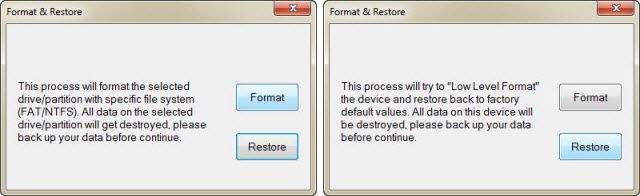Vanjska memorija, bilo da se radi o USB stickovima ili vanjskim diskovima trebali bi se moći vrlo lako koristiti. No, baš kao što se i kod svake druge računalne komponente (bila ona unutarnja ili vanjska) može pojaviti problem, tako problem može nastati i kod vanjskih medija. Koliko puta vam se znalo dogoditi da utaknete neki USB stick u svoje računalo, ali ga ono ne očitava?
Ovaj problem ima nekoliko potencijalnih uzroka. Možda je problem u particiji vezanoj za vanjski pogon. Možda koristite USB pogon koji ne radi ili možda postoji neka greška u Windowsima. U najgorem slučaju može se dogoditi to da je sam pogon u kvaru (USB stick ili vanjski disk). Što može biti uzrok problema te kako riješiti probleme s neučitavanjem vanjskog diska možete pročitati u nastavku članka.
Provjerite disk u Disk Managementu Windowsa
Prvi korak i ono prvo što treba svakako pokušati jest provjeravanje očitava li Windows medij nakon što ga spojite na računalo. Kako bismo to provjerili najprije trebamo spojiti medij s računalom i otići pod Disk Management.
Disk Management opcija se nalazi unutar Start izbornika. Do nje možete doći istovremenim pritiskom na tipke Window i X ili ako jednostavno desnim klikom kliknete na Start tipku i ondje unutar opcija odaberete Disk Management.
Svrha Disk Management opcije jest dobivanje informacija i upravljanje svim medijima koji su spojeni na računalo. Preko Disk Managementa možete dobivati različite informacije o svakom mediju koji je spojen na vaše računalo i kojeg Windows može očitati. Unutar Disk Management-a biste trebali moći vidjeti sve vanjske medije koje ste spojili na vaše računalo (oni će vrlo vjerojatno biti poredani kao primarni i sekundarni diskovi).
Čak i ako se dogodi da ga vaše računalo ne može očitati u ”This PC” trebalo bi ga moći ovdje kao ”Removable” medij. Najprije ću objasniti što učiniti u slučaju da se vanjski disko ovdje ne prikazuje, a nakon toga ću reći nešto o tome što učiniti u slučaju da se medij ovdje vidi, ali ga računalo ne može očitati u ”This PC”.
Pokušajte medij utaknuti na drugi USB utor ili na drugo računalo
Možda problem uopće nije u mediju. Možda problem leži u USB utoru ili u računalu. Kako biste to provjerili isključite medij iz jednog USB utora i utaknite ga u drugi. Ako se dogodit da medij radi na jednom utoru, a na drugome onda vrlo vjerojatno postoji kvar na jednom od USB utora. Najgore što se može dogoditi jest to da je jedan od USB utora na računalu otkazao.
Što ako računalo niti preko jednog USB utora ne može očitati medij? Tu može biti više problema. No ako do ovoga dođe najbolje bi bilo probati spojiti medij s drugim računalom (za koje znate da je funkcionalno). Ako drugo računalo medij očitava sasvim normalno onda postoji neki problem s prvim računalom. No ako niti na drugom računalu nema promjene vrlo je vjerojatno da je medij u kvaru.
Što ako na primjer USB stick radi normalno na jednom računalu, ali ne i na drugom?
Probali ste spojiti medij s jednim računalom. Ono ga ne prepoznaje. Nakon toga ste probali s drugim i ono ga prepoznaje i očitava sasvim normalno. Ako do ovoga dođe to znači da vrlo vjerojatno postoji nekakav problem u Windowsima, što se vrlo lako može provjeriti preko Device Managera.
Device Manager možete otvoriti koristeći tipke Window i X ili možete unutar start izbornika, unutar tražilice utipkati naredbu devmgmt.msc i Device Manager će vam se pokrenuti.
Unutar Device Managera idite na kategoriju diskova i proširite ju. Ondje potražite bilo kakav uskličnik. Ako pored nekog uređaja postoji uskličnik to znači da taj uređaj ima problem.
Desnim klikom miša kliknite na uređaj s uskličnikom, odaberite ”Properties” i pročitajte (i prevedite, ako ne znate engleski) ono što piše u poruci o greški. Ta poruka vam ustvari služi kao pokazatelj onoga što ne valja u vezi uređaja i nju kasnije možete ”googlati” kako biste pronašli rješenje.
Još jednu stvar koju možete pokušati jest nadogradnja pogonskih programa ili drivera. S obzirom na to da za vanjske medije rijetko kada izađe novi pogonski program, ako ga želite instalirati trebat ćete otići na službenu stranicu proizvođača medija i ondje potražiti dostupne drivere. Ako ne upali niti reinstalacija pogonskih programa pokušajte ih deinstalirati.
Nakon deinstalacije i nakon što restartirate Windowse operacijski sustav će sam prilikom idućeg uključivanja (pod uvjetom da je računalo spojeno na internet) pronaći pogonske programe sa interneta (vrlo vjerojatno one koji su i predefinirano bili instalirani, ali vrijedi pokušati s obzirom da se nekad i kod njih zna javiti greška).
Stvorite novu particiju
Ovaj korak se isplati pokušati samo u slučaju da se medij pojavio u Disk Management-u. Ako ”Removable” medij pokazuje samo neoznačeni ili ”Unallocated” prostor to znači da ćete trebati stvoriti novu particiju. Ovime ćete omogućiti da Windows slobodno može koristiti medij.
Nova particija se stvara na način da bilo gdje na ”Unallocated” prostoru kliknete desnim klikom miša, odaberete ”New Simple Volume” i nakon nekoliko minuta stvorit ćete novu particiju. U slučaju da je medij označen, ali nema slovo, dodajte mu neko od dostupnih slova. Ponovno desnim klikom kliknite na medij, odaberite opciju ”Change Drive Letters and Paths” i idite pod ”Add” te dodajte slovo mediju.
Formatirajte medij
U slučaju da ste pokušali sve prethodne korake i ako vaše računalo očitava medij, ali mu vi kao korisnik ne možete pristupiti rješenje za ovaj problem moglo bi biti u formatiranju medija.
Formatiranjem medija činite nekoliko stvari vezanih za medij: označavate im pripadajući standard (koji može biti FAT32 ili NTFS) i brišete sve podatke s njega. Ono što isto tako treba imati na umu jest to da se zbog mogućnosti preporučuje da se mediji kao što su SD kartice i USB stickovi prilikom formatiranja stavljaju u FAT32, dok se za vanjske diskove preopručuje NTFS standard. Jest da je NTFS noviji no zbog prikladnosti i kompatibilnosti preporučuje se da se manji mediji stavljaju na FAT32, a veći na NTFS.
Ako ste pokušali svaki od ovih savjeta i vaše (i niti jedno drugo) računalo ne očitava medij vrlo je vjerojatno stvar u tome da je medij u kvaru. U svakom drugom slučaju računalo bi trebalo moći očitati medij bez ikakvih problema.
Piše: I.H.